
Знакомимся с личным кабинетом ученика
Личный кабинет ученика
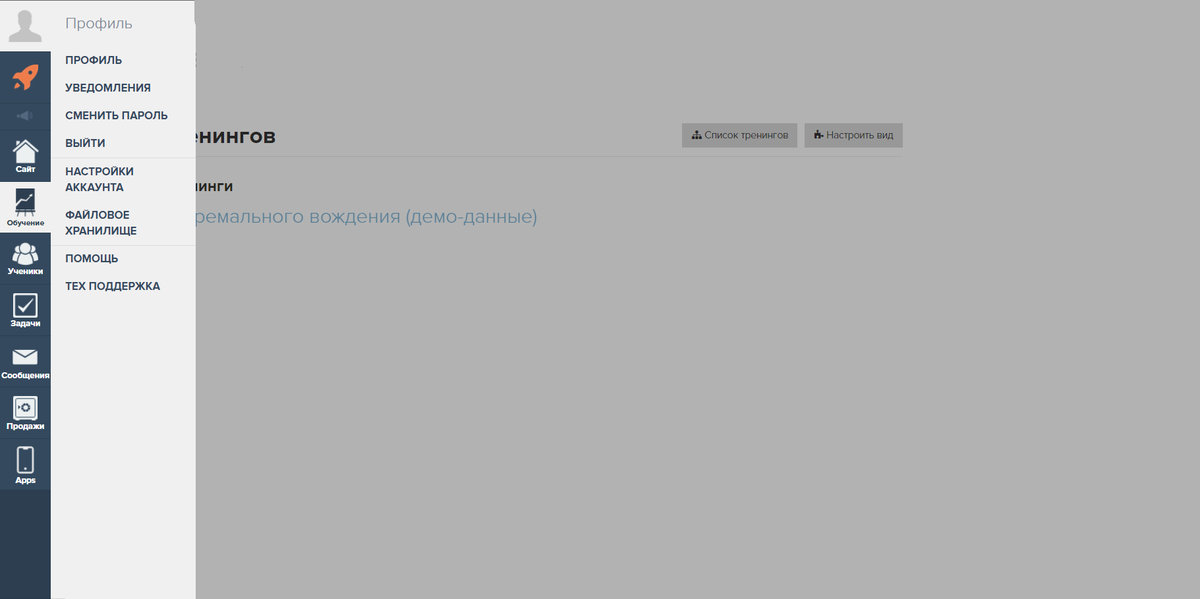
Раздел 1. Профиль
Профиль;
Уведомления;
Сменить пароль;
Выйти.
Этот раздел позволяет слушателю:
выставить свой аватар и указать необходимые личные данные;
указать свои социальные сети для входа в аккаунт;
изменить пароль входа;
настроить желаемые уведомления;
подключить мессенджеры для получения сообщений. Доступны: Viber, VK, Telegram
При утере пароля следует обратиться в техническую поддержку нужной школы, чтобы войти в аккаунт.
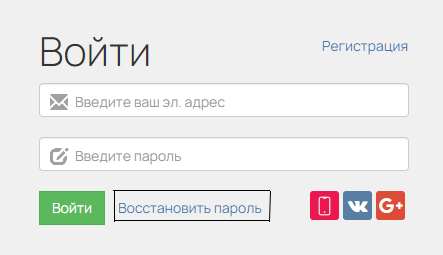
Раздел 2. Информер
В этот раздел попадают те уведомления, путь которым был указан в следующем меню: «Сообщения» → «Настройки» → «Уведомления»
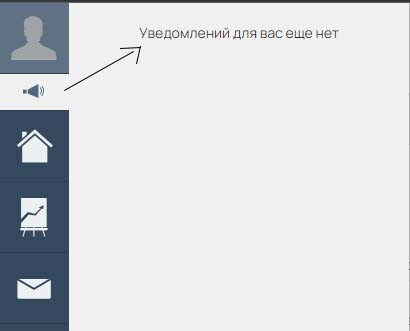
Раздел 3. Обучение
Здесь находятся вкладки:
Тренинги — отображены все доступные для обучения курсы;
Расписание — ознакомьтесь с расписанием того или иного курса;
Лента ответов — здесь указаны: все ответы слушателя на домашнее задание, отметки и комментарии кураторов после их проверки.
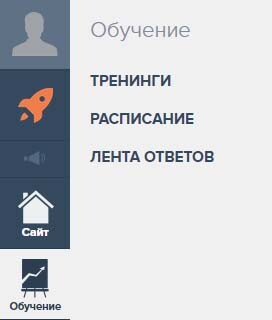
Раздел 4. Сообщения
Раздел предназначен, чтобы задать вопросы в техподдержку школы, где происходит обучение. Уведомления о пришедших сообщениях приходят в информер, а при соответствующих настройках — на указанный e-mail, в Телеграмм, по смс или в мобильное приложение
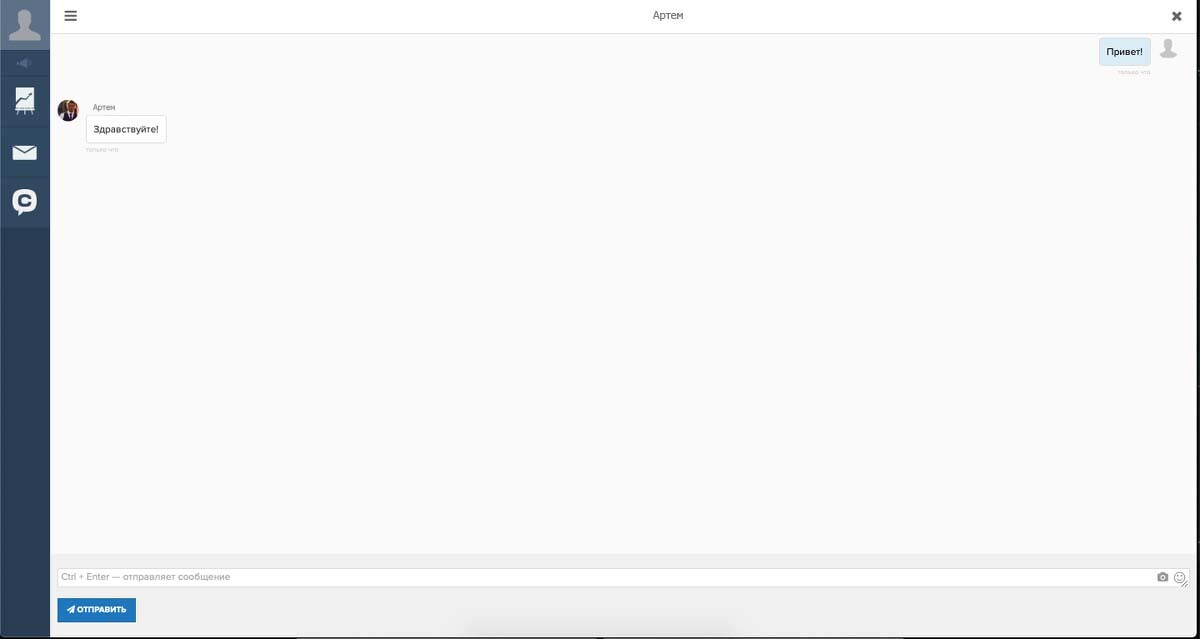
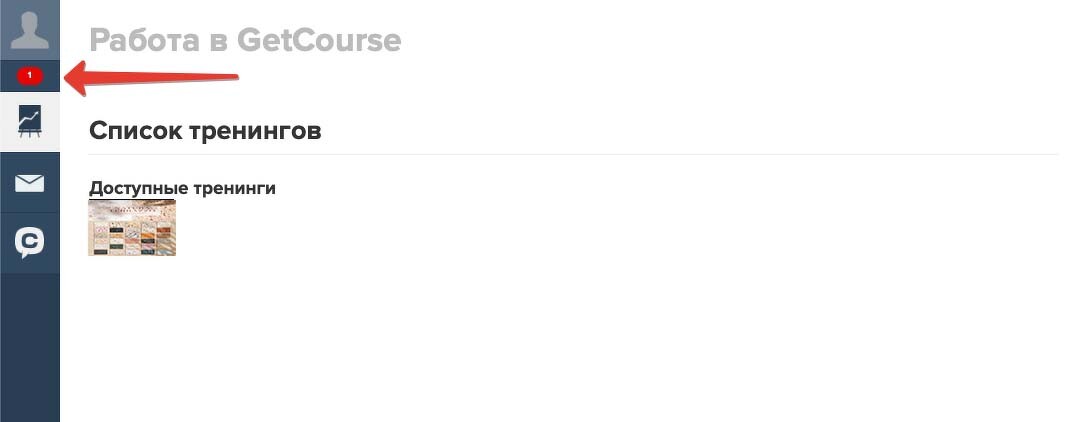
Важно! Написать обращение можно в конкретный отдел, если у школы настроены разные отделы поддержки клиентов.
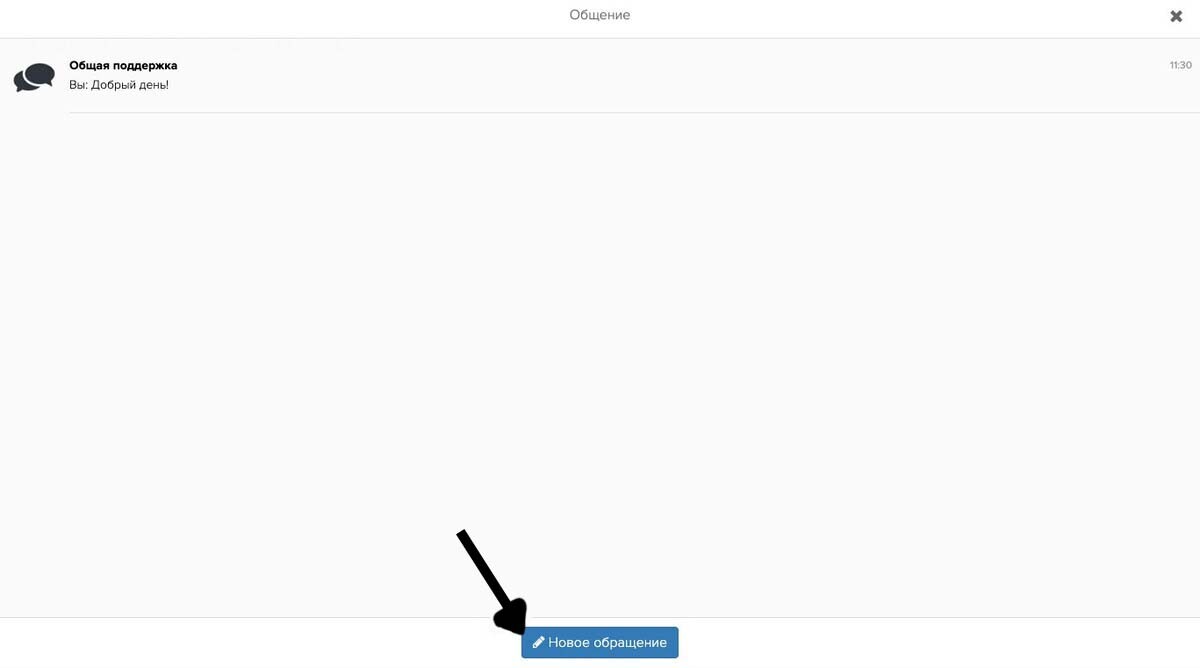
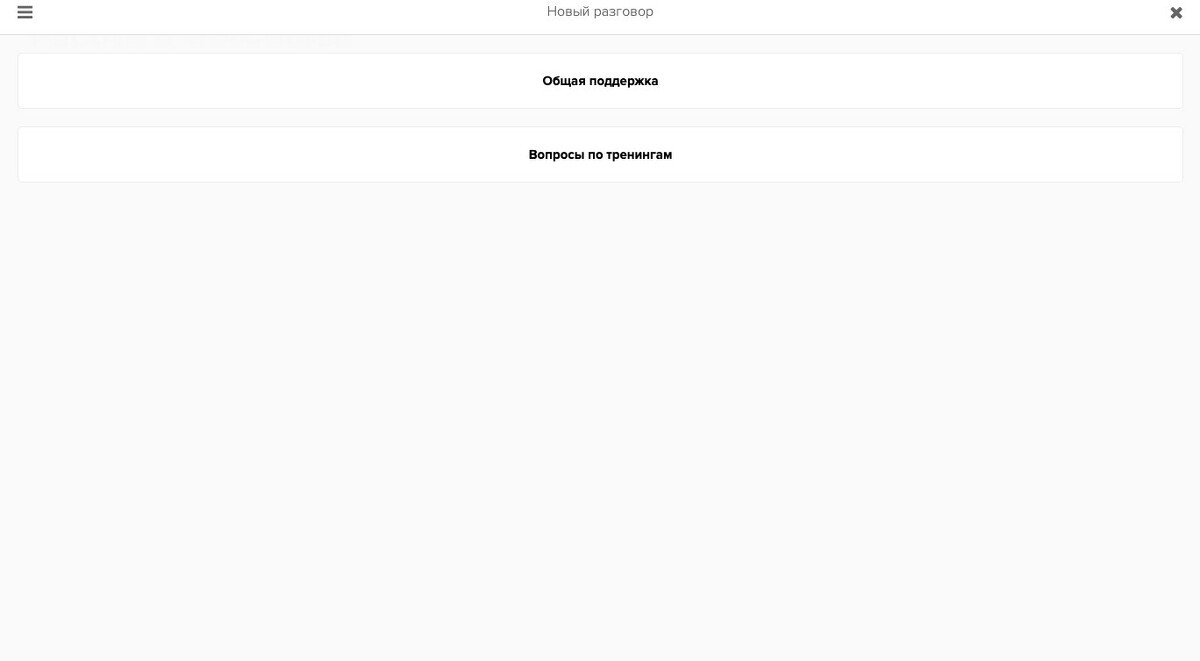
Раздел 5. Мои покупки
Этот раздел появляется в аккаунте слушателя после первого оформления заказа школы. Здесь можно увидеть перечень купленных курсов, а также оплатить оформленный заказ. А еще продлить посещение курсов, если это позволяет подписка
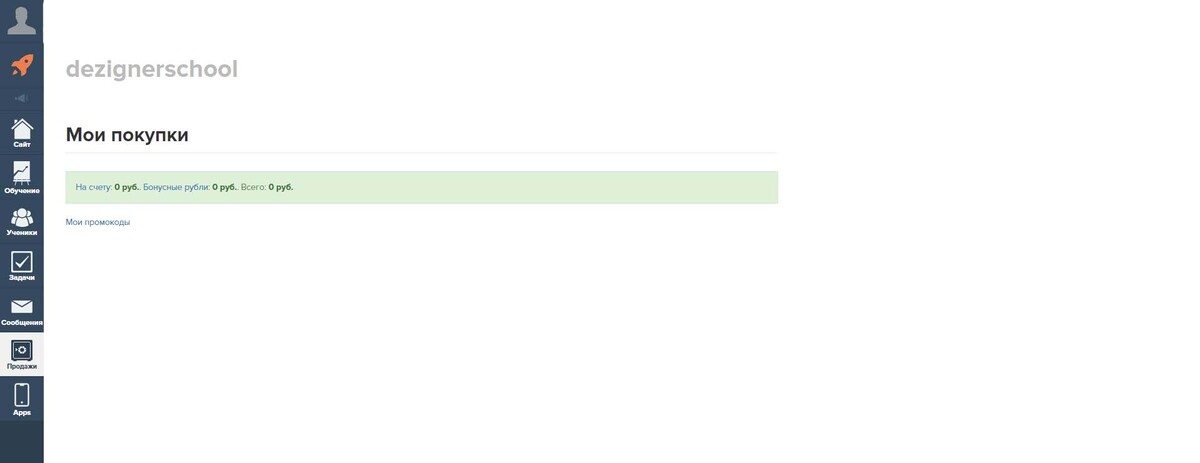
Раздел 6. GetCourse
Вы можете проходить обучение в школе, используя смартфон или планшет. Достаточно только установить на него мобильное приложение GetCourse.
Приложение позволяет:
знакомиться с тренингами — посмотреть всю доступную информацию;
задать вопрос по теме урока — уточнить то, что было непонятным;
отправлять выполненное домашнее задание — получать обратную связь от куратора курса.
Этот раздел содержит личный QR-код и инструкцию для скачивания мобильной версии приложения
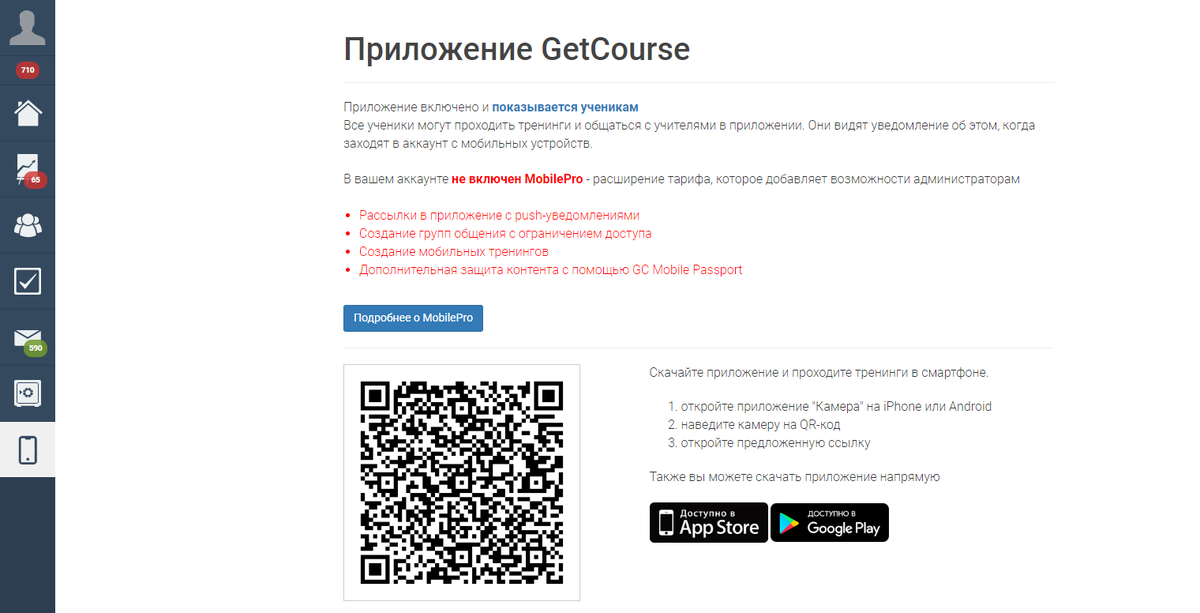
Актульные темы с записей эфиров

13.03.25 - 98 минут
Регулярный менеджмент помогает командам ставить рекорды по метрикам.
Как из ленивой команды, которая перекладывает с полки на полку задачи, сделать спортивную, которая бьет рекорды из квартала в квартал.
Разбираем основные метрики отчета Monitor Analytics для руководителей и собственников.
смотрите >>

Практикум - 6 часов
Продажи без слива.
Потенциал в базе.
Узнаете, где спрятана прибыль в вашем проекте. Чёткие инсайты на основе цифр.
У вас достаточно данных. Чтобы найти как расти. За счёт правильной работы с базой пользователей и корректной аналитики — школы зарабатывают в разы больше. В разы — это 80% всего дохода с базы при крутом холодном трафике.
смотрите >>

120 минут
Как выиграть конкуренцию за внимание в email-рассылках и повысить доход?
Открываемость писем падает? Подписчики не читают ваши сообщения? Конверсии низкие, а расходы на email-маркетинг растут?
Eзнайте как повысить эффективность ваших email-кампаний, снизить затраты и увеличить продажи!
смотрите >>

130 минут
2025: что изменилось в продажах за 5 лет.
Стоимость трафика выросла в 3-5 раз. Конкуренция на рынке онлайн-школ увеличилась. Пользователи стали избирательнее и требовательнее.
Сегодняшние лидеры рынка используют новые стратегии, основанные на системной работе с базой. Именно про эти стратегии поговорили на вебе.
смотрите >>

90 минут
Не тот путь: опасные методики и токсичные тренды.
Как избежать тупиковых решений в маркетинге онлайн-школ и вовремя отслеживать негативные процессы.
Расскажу про новые опасности из разборов. 70% разборов 2024 года можно красить в красный цвет: выбран не тот путь развития и уже очень давно. Огромные обороты, а перестраиваться уже очень больно.
смотрите >>

авторизуйтесь